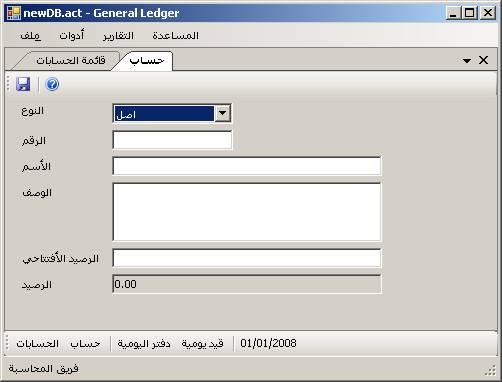
HassanHamead
الاعضاء-
إجمالي الأنشطة
16 -
تاريخ الانضمام
-
آخر نشاط
-
إجمالي الأيام الفائز بها
1
فاز HassanHamead آخر مرة في يوم 20 أغسطس 2016
HassanHamead كان صاحب المحتوى الأكثر إعجاباً!
آخر الزوار للصفحة الشخصية
بلوك آخر الزوار معطل ولن يظهر للمستخدمين الآخرين
الإنجازات الخاصة بـHassanHamead
-
بدأ mostafa93 متابعة HassanHamead
-
طريقة تركيب البرنامج : 1- حمل البرنامج من العنوان المحدد 2- انقر على الملف publish.exe لفك ضغط الملفات. 3- انقر على setup.exe ، واتبع خطوات المعالج ملاحظة هامة : أثناء تركيب البرنامج ، قد يحتاج المعالج إلى تحميل بعض المكونات من الانترنت – ينبغي الأستمرار في هذه العملية. طريقة تشغيل البرنامج: - من قائمة ابدأ انقر على ATSAccounting لإزالة البرنامج من الجهاز: - من قائمة ابدأ ، انقر على Control Panel ثم Add or Remove Programs - حدد البرنامج ATSAccounting ثم اضغط على Uninstall
-
الوظائف الرئيسية: - إنشاء حسابات دفتر الأستاذ العام ومتابعة ارصدتها - إنشاء قيود اليومية وترحيلها - إنشاء القوائم المالية (ميزان المراجعة - قائمة الدخل - الميزانية العمومية) - دعم العملات الأجنبية واسعار الصرف - دعم كامل للغة العربية المتطلبات: - مكتبة الدوت نت 2 (NET Framework 2.0.) كما يمكن تحميل الكودالمصدر للبرنامج من هذا الرابط: http://www.arabteam2000-forum.com/index.php?showtopic=188347 اسئل الله الفائدة للجميع . publish.rar quickStartGuide.rar AccountingWithCurrency.rar
-
الكثير منكم حصل ىصعوبة في تشغيل البرنامج ,,,,,,, على العموم باشرح خطوات تركيب وتحميل البرنامج بالتفصيل,,,,,,,,,,,,,,,, بافترض ان جهازك مركب فيه مكتبة الدوت نت 2,,,,, وبافترض انك ما حملت البرنامج المحاسبي حتى الآن,,,, الخطوة الأولى تركيب برنامج WinRar لفك ضغط الملفات: (إذا كنت مركب برنامج WinRar فممكن تنتقل إلى الخطوة الثانية) حمل البرنامج من الرابط التالي: http://www.freedownloadscenter.com/Utilities/Compression_and_Zip_File_Utilities/WinRAR_Download.html بعد ما تحمله شغله(بالنقر المزدوج على الملف ) واتبع التعليمات التي تظهر لتركيب البرنامج.... الخطوة الثانية : تحميل وتشغيل البرنامج المحاسبي إنشئ مجلد جديد على القرص C: وسمية act يعني بعد هذه الخطوة يكون عندنا المجلد C:\act\ حمل البرنامج المحاسبي ، وبعد ما ينتهي التحميل يكون عندك ملف اسمه accounting.rar، الآن انقل هذا الملف إلى المجلد الي عملناه C:\act\ بعد كذا ننقر على الملف بزر الماوس الأيمن علشان تظهر قائمة الأوامر المختصر، نختار منها الأمر "Extract Here "اللي يفك الملفات المظغوطة ، بتلاحظ انه يظهر مجلد باسم accounting يحتوي على ملفات البرنامج المحاسبي. الحمد لله ,,,, انتهينا من التحميل وفك الضغط، بقي التشغيل,,,,,,,,,,,,, افتح المجلد accounting (بالنقر المزدوج عليه) ومن داخله افتح المجلد App ومن داخله انقر نقراً مزدوجاً على ATS.Accounting2008 يشتغل البرنامج المحاسبي,,,,,,,,,,,,,,,,,,, إنشاء الله اكون وضحت هذه المسئلة,,,,,,,,,,, والرجاء تفيدوني انكم قدرتوا تشغلوا البرنامج,,,,, لسلام,,,,,,,,,,,,,,
-
برنامج رائع في تعليم اللغة الأنجليزية
قام HassanHamead بالرد على موضوع لـ nagaa في تعليم اللغة الانجليزية العامة و التجارية
مشكور ياخي، وجزاك الله خير- 16 رد
-
- اللغة
- الأنجليزية
-
(و 4 أخرى)
الكلمات الدليلية:
-
إنشئ مستند منظمة جديدة، او افتح مستند المنظمة الجديدة اللي إنشأته سابقاً ، كيف؟؟؟؟؟ من قائمة ملف انقر على فتح => يظهر مربع الحوار "فتح" => حدد المستند وانقر على موافق. نرجع لموضوع حسابات الأستاذ،،،،،، في اي لحظة محتاجين تعمل مع الحسابات لازم تفتح "قائمة الحسابات"، وهذا يتم بالنقر على زر "قائمة الحسابات" في شريط الأدوات اسفل نافذة التطبيق. تظهر القائمة الحسابات وفيها حساب واحد بس وهو حساب الربح (لإن المستند جديد اصلاً). http://www.infotechaccountants.com/forums/attachment.php?attachmentid=2489&stc=1&d=1225819928 وشريط ادواتها يحتوي على الأوامر التالية: إضافة جديد:لإضافة حساب جديد حذف: لحذف الحساب المحدد في القائمة فتح:لفتح نموذج الحساب المحدد في القائمة تحديث:تحديث القائمة مساعدة:لعرض التعليمات المساعدة(غير متوفر حالياً) إضافة حساب جديد الآن نشتي نضيف حساب جديد، مثلاً حساب النقدية,,,,,,,,, فأول خطوة هي النقر على زر إضافة. يظهر نموذج حساب جديد ، مثلما هو في الصورة http://www.infotechaccountants.com/forums/attachment.php?attachmentid=2490&stc=1&d=1225819928 دائما لازم نحدد نوع الحساب ، وفي مثالنا النقدية اصل وهي القيمة الإفتراضية لنوع الحسابات ، علشان هكذا مش محتاجين نغير النوع . نجي إلى عند رقم الحساب، وهو قيمة مطلوبة (يعني مش ممكن نخليها فاضية)، كمان رقم الحساب لازم يتوفق مع نوعه بحيث لو اصل لازم يبدأ بـ 1 ولو خصم بـ2 ....الخ . حالياً عين الرقم إلى القيمة 1000. بعد كذا نعين اسم الحساب إلى النقدية. http://www.infotechaccountants.com/forums/attachment.php?attachmentid=2491&stc=1&d=1225819928 اخيراً، ننقر على زر حفظ في شريط أدوات النموذج. نقفل نموذج حساب النقدية (بالضغط على مفتاحي Control + F4 في لوحة المفاتيح)، لتظهر قائمة الحسابات وفيه حساب النقدية اللي أضفناه . http://www.infotechaccountants.com/forums/attachment.php?attachmentid=2492&stc=1&d=1225819928 فتح نموذج حساب: علشان نفتح نموذج حساب النقدية او اي حساب ثاني ،،،،، لازم نحدده في القائمة وبعدين ننقر على زر فتح. الأن حاول تضيف هذي الحسابات: اصل: 1100: الأثاث اصل: :1500:الذمم المدينة خصم:2100:الذمم الدائنة حق ملكية:3000:رأس المال إيراد:4100:إيراد خدمات مصروف:5300:مصروف مرتبات الشرح القادم إنشاء الله سوف يكون حول العمل مع قيود اليومية,,,,,,,,,,,,,,, اخوكم حسن,,,,,,,,,,,
-
مشكورين ياجماعة,,,,,,,,,,,,,,, بالنسبة لأستاذي وائل العراقي، مرفق مع البرنامج ملف مساعدة اسمه userGuide.docx، كمان في مثال بسيط لمستند منظمة. ولكن ولمزيد من التوضيح سأشرح البرنامج تشغيل البرنامج: يمكن تشغيل البرنامج بالنقر المزدوج على الملف Accounting.exe في مجلد البرنامج. بعد ما تشغل البرنامج يمكن تفتح مستند منظمة موجودة او تنشأ مستند منظمة جديدة، نبدأ بإنشاء مستند منظمة جديدة من قائمة ملف انقر على "جديد" يظهر لك مربع الحوار "حفظ باسم" حدد اسم ومكان المستند وانقر على موافق بعدها يقوم البرنامج بإنشاء المستند في المكان اللي انت حددته ويفتحه في نفس الوقت. بس لحظة ,,,,,,, لسه عملية إنشاء مستند منظمة جديده ما انتهتش,,,,,,,,,,,,,, لازم نحدد بيانات المنظمة، وبيانات السنة المحاسبية، وعلشان نحدد بيانات المنظمة ، من قائمة ادوات انقر على "المنظمة" يظهر مربع حوار بيانات المنظمة يحتوي على تبويبين الأول خاص بالمنظمة ، والثاني خاص بالسنة المحاسبية http://www.infotechaccountants.com/forums/attachment.php?attachmentid=2472&stc=1&d=1225726204 نحدد البيانات المطلوبة في التبويبين، وننقر على موافق. طبعاً لوكانت البيانات ناقصة او مش صحيحة ، حترفض العملية,,,,,,, بهذا نكون انهينا خطوات إنشاء مستند جديد,,,,, الشرح القادم إنشاء الله سيكون حول إنشاء حسابات دفتر الأستاذ العام